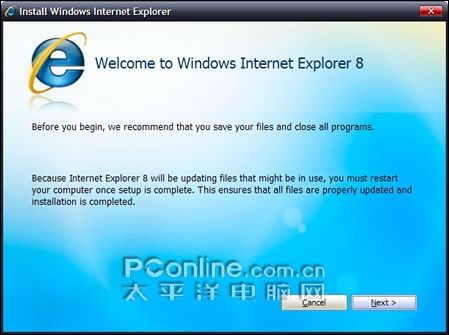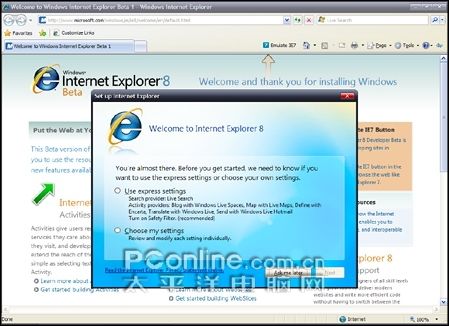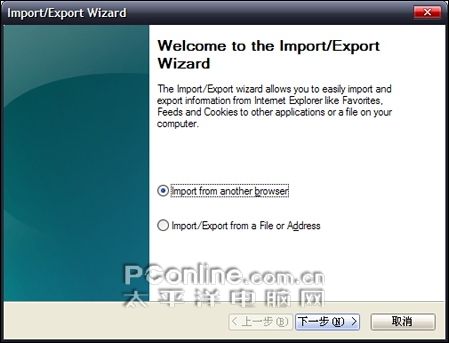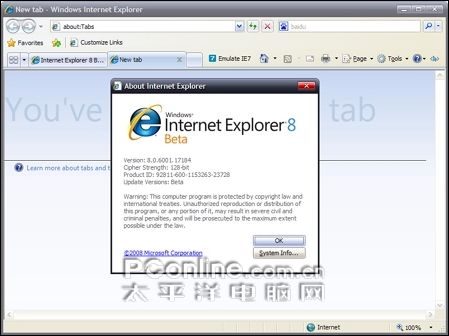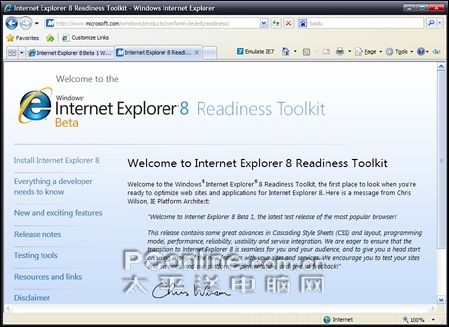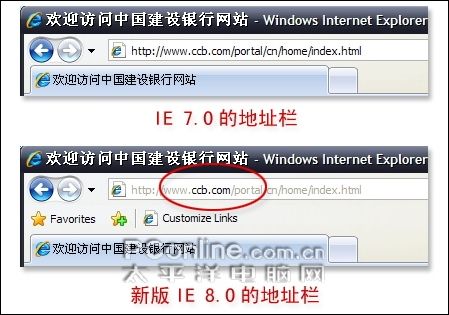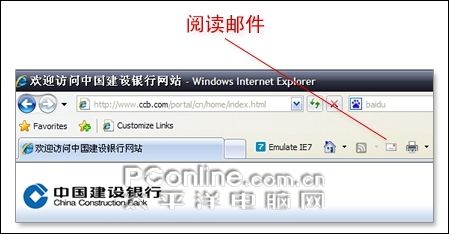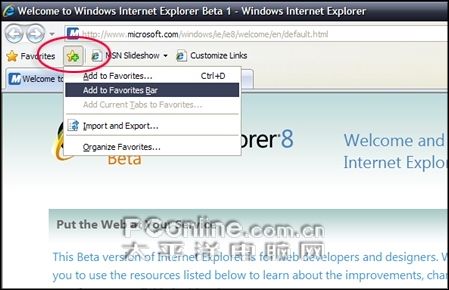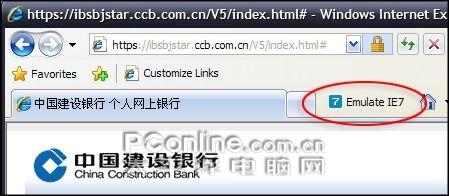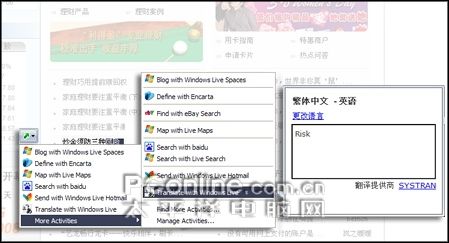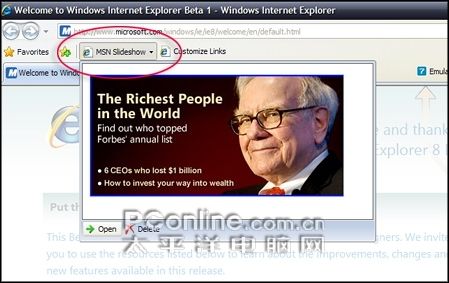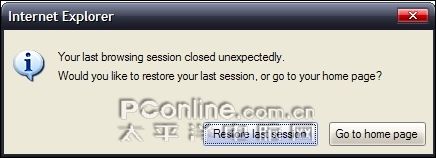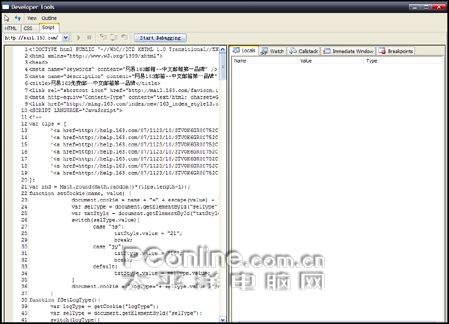作为全球软件业的霸主,微软的一举一动,常常牵动着几亿人的目光。前段时间,关于微软新一代浏览器IE 8.0的传闻,频频见诸于报端。而笔者有幸,在第一时间内,拿到了这款IE 8.0 Beta1的公开测试版。那么,这款已经被炒得沸沸扬扬的浏览器,到底是个什么模样?下面,笔者就和您一起揭开它那未曾见人的面纱。IE 8.0 Beta1的公开测试版为英文版,暂无中文版。中文版界面图赏可查看“
中文版!Internet Explorer 8 Beta1界面曝光 ”
一、 人性化的安装过程
虽然,网上已经流传出中文版IE8的安装界面,但笔者找了一圈,还是没有找到。没辙,还是耐心地看两天英文版吧。
正如此前很多媒体介绍的那样,新版IE8的安装界面与IE7非常相似,无论是界面配色,还是按钮布局,都没有太大区别。而这样的结果,除了更便于我们上手之外,恐怕与IE8目前还只是一个早期版本,有着很大关系,如图1所示。
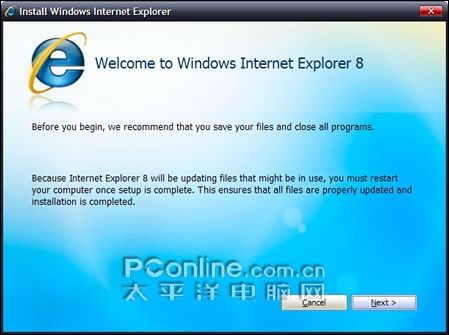
图1 与IE7相似的安装界面
和老版的IE7相比,IE8的安装过程,更加趋于人性化。除了提供更为直观的进程展示之外,用户的点击次数也大为减少。而所有设置一经选好,我们就可以跑到一边喝茶去了。因为剩下的工作,IE会全权帮我们处理妥当。而这一点,与Vista的安装进程,颇有些相似,如图2所示。

图2 更加直观的安装进程
大约经过了五、六分钟之后,整个安装即告完成。这时,IE8会提示我们重新启动计算机,以完成后续操作。
#p#
等系统重新启动完毕,IE8便自动弹出一个配置向导,辅助我们完成“Search Provider(默认搜索引擎)”、“Safety Filter(反钓鱼设置)”、“Activities(活动内容服务)”、“WebSlices(网站订阅)”等常用功能的设置,如图3所示。
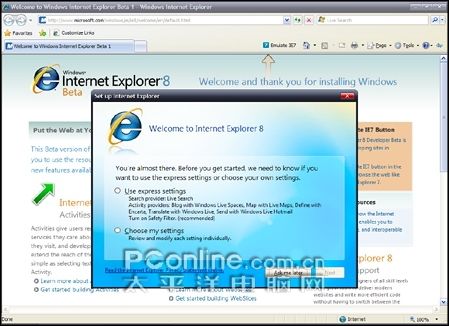
图3 自动弹出配置向导
最后,等所有设置全部完毕。IE8还会弹出一个方便的“导入/导出向导”,来帮助我们将其他浏览器中的个性化信息,导入到IE8中,如图4所示。
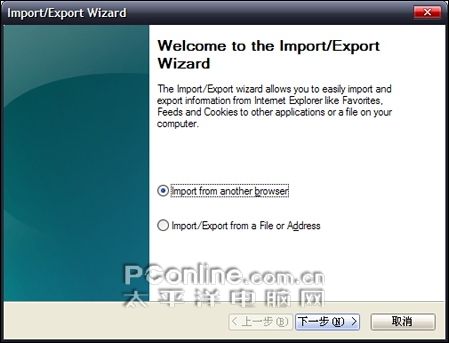
图4 方便的导入/导出向导
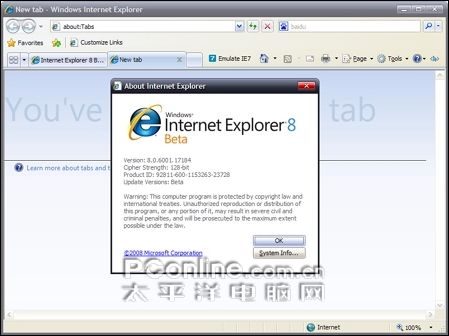
图5 IE 8.0 Beta1版本号
#p#
二、 全新界面详解
记得前段时间,网络上曾盛传过一张IE 8.0的界面图。在那个界面中,新版浏览器被赋予了一套全新的外观。整个界面完全参照了Office 2007的“Ribbon”风格设计,所有菜单均以标签形式存在。虽说,这样的设计的确有着很多优点,但笔者一直都在怀疑,微软是否真的会在如此短的时间内,就把IE7的界面全盘推翻。而今,这一悬疑终于变得水落石出。原来,新版IE 8.0 Beta 1仍然是以IE7的界面为基础。只不过,在一些具体功能和按钮上,进行了细微调整。不过总体来说,还是显得比IE7大气了不少,如图6所示。
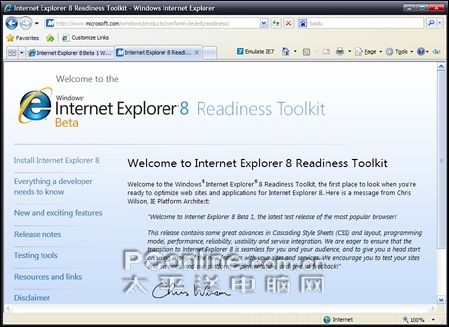
图6 变化不大的IE 8.0界面
1. 域名突出显示
这一点,相信细心的朋友早就看出来了。随着网络欺诈的不断发生,很多朋友都曾被钓鱼网站误导,而新版IE 8的这项功能,会在用户浏览网页时自动运行,突出显示地址栏中的当前网站域名。这样,当我们以后上网时,只要轻轻向地址栏上扫上一眼,就可以大体得知当前网站是否安全了,如图7所示。
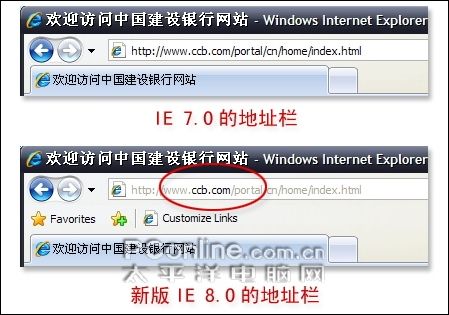
图7 IE 8的地址栏域名突出显示
2. 快速阅读邮件
一般来说,浏览器和电子邮件软件总是密不可分的。在日常工作中,我们经常需要快速调出电子邮件,进行阅读。而以往,由于没有快捷按键,这个操作十分麻烦。不过在IE8中,这一问题得到了很好的解决。如今,我们不仅可以利用工具栏上的“Read Mail(阅读邮件)”按钮,一键调出电子邮件软件。而且,即使您所安装的,不是微软自已的产品也没关系(比如笔者安装的就是Foxmail),IE 8照样能够正常调取,如图8所示。
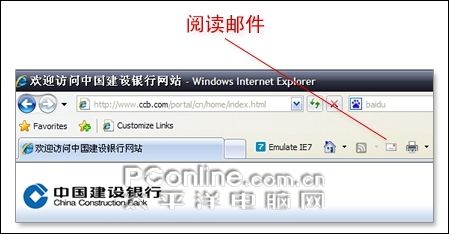
图8 一键阅读邮件
#p#
3. 方便的收藏夹栏
和以前版本相比,IE 7的界面无疑就是一个翻天覆地的变化。不过,很多有用的功能却也在此次更新中消失了,比如那个方便的收藏夹工具栏。不过,在IE8的主界面中,我们欣喜地看到,这个久违了的工具栏又回来了。如今,当我们遇到需要收藏的站点时,只要用鼠标点击一下工具栏上的“添加收藏”按钮,然后再选择“Add to Favorites Bar”一项,即可将当前网站添加到工具栏中了。甚至,我们也可能通过拖拽网络链接,来实现类似的目的,如图9所示。
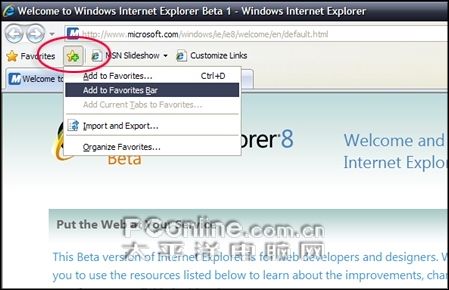
图9 久违的收藏夹工具栏
4. 一键更改兼容性配置
众所周知,IE8共支持三种工作模式,分别是“Quirks mode”、“Standards mode”和“Super Standards”。虽然,默认的“Super Standards”模式,对微软和广大的站长们都有很多好处。但全新的模式,却不可否认地会与现有网页发生冲突。为此,IE8还是为我们准备了一个“Emulate IE7”按钮。当我们遇到无法正常显示的页面时,就可以点击该按钮,模拟IE7的模式,以达到最好的页面兼容性,如图10所示。
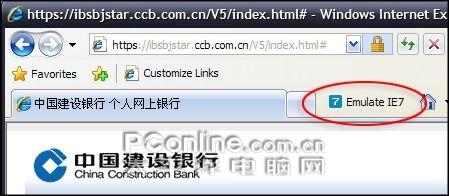
图10 快速修改兼容性配置
三、 新功能速览
1. 活动内容服务(Activities)
活动内容服务(Activities)是IE8新增加的一项功能。简单来说,就是我们可以在IE8中任意打开一个页面,并选中一段文字。然后,浏览器会自动弹出一个“Activities”按钮,点击它。这时,登记在IE8中的各项服务,便会以功能菜单的形式显示出来。而我们,只要将鼠标悬停于某项服务之上,浏览器便会将所选文字,做为关键字,发送给这项服务。这时,我们就能够从一个小窗口中,看到最终的处理结果了,十分方便,如图11所示。
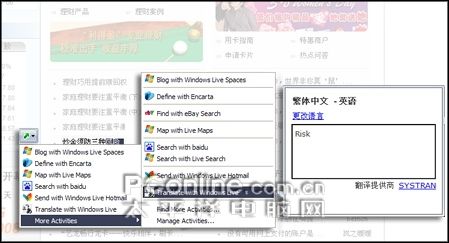
图11 活动内容服务演示
#p#
2. 网站订阅(Web Slices)
和活动内容服务一样,网站订阅(Web Slices)也是IE8中新增加的一项功能。而它的原理与我们经常使用的RSS有些相似。同样也是由用户事先定制,然后网站自动将最新的内容发送过来。但与RSS最大的区别就是,Web Slices的内容不再是新闻,而是一块由网页开发者标记的“Web Slices”区域。换句话说,如果开发者愿意,他可以将自己网页中的任何一块区域,制作成“Web Slices”供大众分享。而这块区域既可以是天气预报显示区,也可以是新闻图片显示区。而用户只要事先将其定制到“收藏夹工具栏”上,然后再用鼠标点击一下这个按钮,就可以马上预览到Web Slices发送过来的最新信息了,如图12所示。
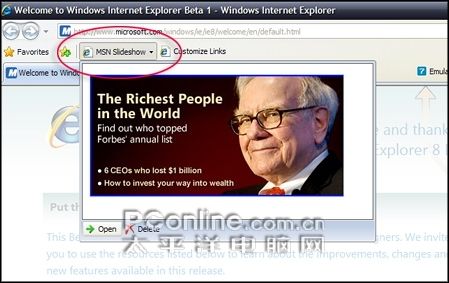
图12 网站订阅服务演示
3. 自动崩溃恢复
众所周知,IE浏览器的稳定性极为不佳,经常就会给我们闹个软件崩溃看看。其实,软件崩溃并不可怕,重新启动一下就好。可那些还没有来得及关闭的页面就遭殃了,恐怕大多都会“毁于一旦”。而在新版IE8中,我们终于欣慰地看到一项“自动崩溃恢复”功能。当浏览器由于特殊原因出现异常时,这个“自动崩溃恢复”机制便会发挥作用,自动帮我们恢复出尚未关闭的网页,如图13所示。
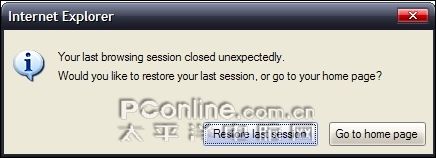
图13 IE8的自动崩溃恢复机制
4. 方便的开发工具
很多Web开发人员都习惯于使用Firefox,其中一条很重要的原因,就是因为Firefox支持一个有用的Web开发辅助工具 —— DOM开发工具。而新版IE8自然不甘落后,同样也为开发人员准备了一套简便的开发工具。如今,我们只要点击工具栏最右侧的“鼠标”按钮,就能看到这个全新的工具了,如图14所示。
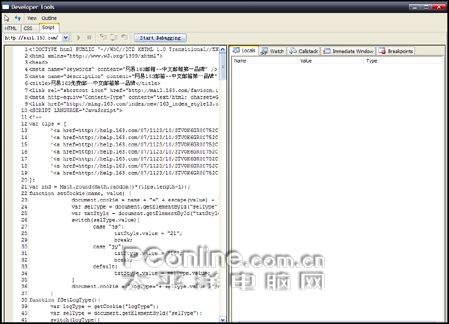
图14 全新的Web开发工具
写在最后
和前作IE 7.0相比,微软的这款新版浏览器显然没有给我们留下太多的惊喜。不过,值得欣慰的是,在整个测试过程中,新版IE 8.0 Beta 1并没有出现一次异常现象,稳定性令我们满意。